在 Windows 11 中执行系统还原的步骤

如果您的设备出现错误或崩溃,请按照 Windows 11 中系统还原的步骤,将您的设备恢复到先前版本。

毫無疑問,Discord 是最受歡迎的訊息平台之一,這要歸功於您可以在該平台上執行的各種活動。由於有很多選項,導航可能會很煩人。透過了解正確的 Discord 鍵盤快捷鍵,您可以迅速提升使用效率。
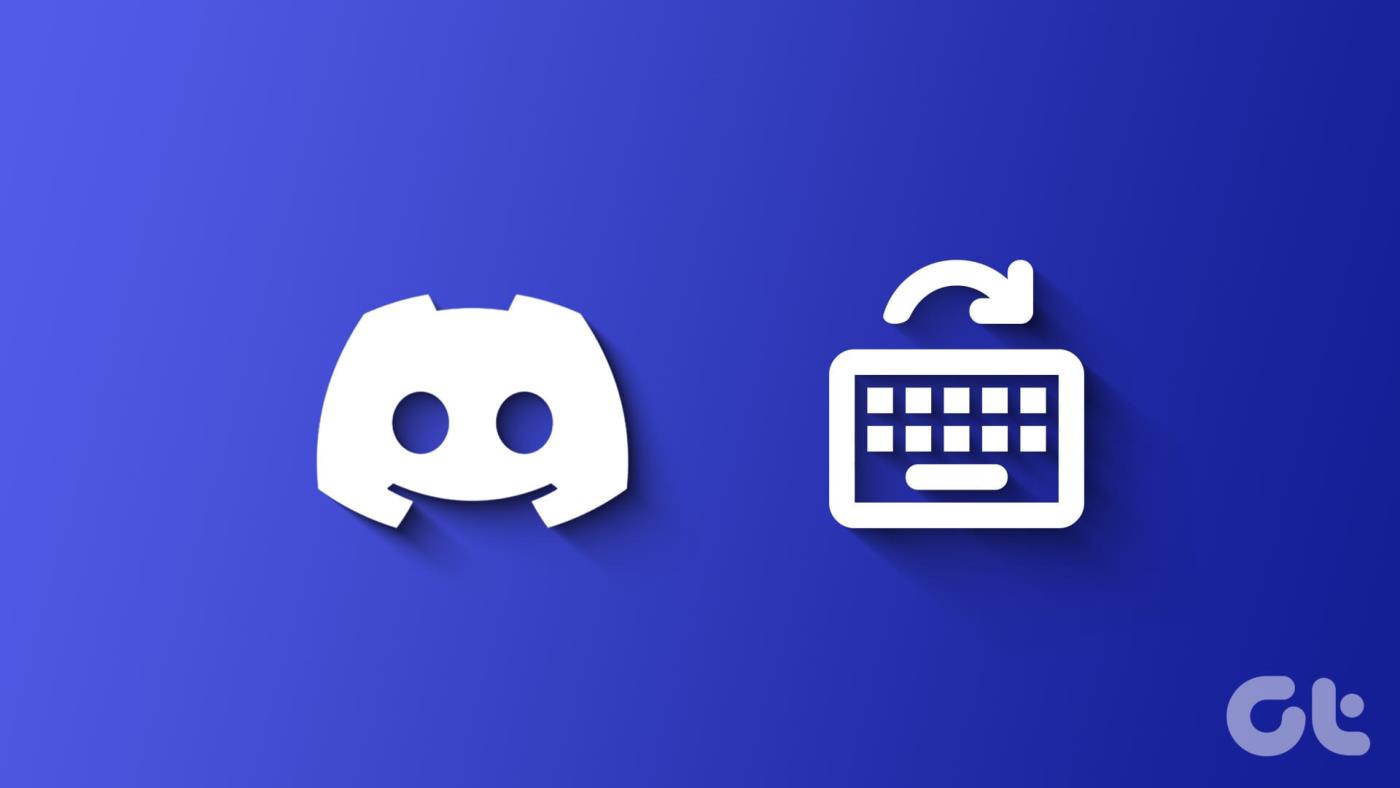
但是,正如您可以猜到的,當您透過鍵盤使用 Discord 時,可以使用這些快捷鍵。這意味著此功能在 Android、iOS 和 iPadOS 上不可用。這些快捷方式保證可以提高您的工作效率,甚至節省您寶貴的時間。
另請閱讀:如何修復好友請求在 Discord 中不起作用的問題
以下是可用於提升日常工作效率的 Discord 鍵盤快速鍵。為了讓事情變得更容易,我們根據 Discord 伺服器、DM 和其他功能對所有捷徑進行排序。讓我們開始。
| 快捷鍵 | 描述 |
|---|---|
| 1. Ctrl + / (Windows) | Cmd + / (macOS) | 顯示所有 Discord 鍵盤快速鍵 |
| 2. Ctrl + K (Windows) | Cmd + / (macOS) | 開啟常規搜尋 |
| 3. Ctrl + Shift + N (Windows) | Cmd + Shift + N (macOS) | 建立新伺服器或加入新伺服器 |
| 4. Ctrl + F (Windows) | Cmd + F (macOS) | 在伺服器、頻道和 DM 內部搜尋 |
| 5. Ctrl + Shift + H (Windows) | Cmd + Shift + H (macOS) | 開啟 Discord 幫助 |
| 6. Ctrl + Shift + U (Windows) | Cmd + Shift + U (macOS) | 上傳檔案 |
| 快捷鍵 | 描述 |
|---|---|
| 17. E | 編輯訊息 |
| 18. 退格鍵 | 刪除訊息 |
| 19. P | 固定訊息 |
| 20. R | 回覆訊息 |
| 21. + | 回覆訊息 |
| 22. Ctrl + C (Windows) | Cmd + C (macOS) | 複製訊息文字 |
| 23. Alt + Enter (Windows) | Option + Enter (macOS) | 將郵件標記為未讀 |
| 24. 選項卡 | 焦點文字區域 |
| 25. Shift + Esc | 將伺服器標記為已讀 |
| 26. Ctrl + Shift + E (Windows) | Cmd + Shift + E (macOS) | 將頂部收件匣頻道標記為已讀 |
| 27. Esc | 將頻道標記為已讀 |
| 28. Ctrl + Shift + T (Windows) | Cmd + Shift + T (macOS) | 建立私人群組 |
| 29. Ctrl + P (Windows) | Cmd + P (macOS) | 顯示固定訊息 |
| 30. Ctrl + I (Windows) | Cmd + I (macOS) | 開啟收件匣 |
| 31. Ctrl + U (Windows) | Cmd + U (macOS) | 顯示頻道成員清單 |
| 32. Ctrl + E (Windows) | Cmd + E (macOS) | 開啟表情符號選擇器 |
| 33. Ctrl + G (Windows) | Cmd + G (macOS) | 開啟 GIF 選擇器 |
| 快捷鍵 | 描述 |
|---|---|
| 34. Ctrl + Shift + M (Windows) | Cmd + Shift + M (macOS) | 通話靜音 |
| 35. Ctrl + Shift + D (Windows) | Cmd + Shift + D (macOS) | 啟用震耳欲聾 |
| 36. Ctrl + ' (Windows) | Cmd + ' (macOS) | 開始新通話 |
| 37. Ctrl + Enter (Windows) | Cmd + Enter (macOS) | 接聽 Discord 電話 |
如果目前的 Discord 熱鍵與您的偏好不符,您可以根據您的選擇進行自訂。這稱為 Discord 中的按鍵綁定。以下是自訂 Discord 鍵盤快速鍵的步驟:
您可以再次點擊鍵盤圖示來編輯按鍵綁定。若要停用按鍵綁定,您可以將其關閉並透過按一下 X 按鈕將其刪除。
毫無疑問,使用這些 Discord 鍵盤快捷鍵,您可以提升數位體驗並節省時間,而無需瀏覽選單和選項。我們確保本指南簡單易懂,這樣無論您是 Discord 新手 還是經驗豐富的用戶,您都可以輕鬆使用這些快捷方式。
如果您的设备出现错误或崩溃,请按照 Windows 11 中系统还原的步骤,将您的设备恢复到先前版本。
如果你在寻找最佳的Microsoft Office替代品,这里有六个优秀的解决方案供你参考。
本教程向您展示如何创建一个 Windows 桌面快捷方式图标,该图标打开一个命令提示符到特定文件夹位置。
在Microsoft Windows中右键单击应用程序图标时,“以不同用户身份运行”选项缺失?您可以使用这些方法来启用它。
不想让其他人在您离开时访问您的计算机?尝试这些有效的锁定Windows 11屏幕的方法。
如果您的计算机在安装最近的Windows更新后出现问题,请了解几种修复损坏的Windows更新的方法。
你是否在尝试找出如何在Windows 11中将视频设置为屏幕保护程序。我们揭示了如何使用一种适用于多种视频文件格式的免费软件来实现。
您在 Windows 11 中的旁白功能烦吗?了解如何通过多种简单方法禁用旁白声音。
想要在 Windows 11 PC 上禁用删除确认对话框吗?请阅读本文,了解各种方法。
维护多个电子邮件收件箱可能很痛苦,特别是当您有重要邮件同时到达时。本文将介绍如何在PC和Apple Mac设备上将Microsoft Outlook与Gmail同步的简单步骤。








啾啾 -
學了這麼多,我現在真的成為 Discord 的老手了!
求助小天使 -
大大可不可以分享一下如何設置自己的快捷鍵?我想自定義!
小月 -
這些鍵盤快速鍵真的改變了我的使用習慣,感謝作者的分享
秋葉 -
有沒有推薦的 Discord 使用技巧?想要學習更多
林莉 -
運用這些快速鍵來玩遊戲真的很棒,可以提升我的遊戲效率
小芳 -
超實用的文章!感謝!用上這些快速鍵真的省了不少時間,再也不用擔心操作失誤了!
小豆 -
剛剛試過了,真的好上手!下次開會我一定會用上~
小草 -
原本對使用 Discord 有點怕,但現在學會了這些快速鍵,感覺自信很多
小雪 -
有些快捷鍵真的太好用了,特別是直接靜音的功能,省去很多麻煩。
乖乖豬 -
看到這篇文章我才知道原來還有這麼多快捷鍵!從此告別手動找功能
小龍 -
如果能有視頻教學就更好了!這樣學習會更輕鬆
阿星 -
我想問一下,這些熱鍵可以在手機版的 Discord 使用嗎?
阿偉 -
謝謝這麼詳細的介紹,我除了玩遊戲,還想用 Discord 來開會,這些鍵盤快速鍵會讓我更專業!
沐晨 -
真的很感謝你分享這些快速鍵!我用起來超舒服的!
瑪莉 -
這篇文章的資訊量很大,非常有幫助,讓我對 Discord 有了更深的認識
可愛兔兔 -
能不能再分享一些桌面版和手機版的使用技巧?我想學習更多
小宇 -
我對這些鍵盤快速鍵感到很興奮,以後使用 Discord 一定會更方便!
小白 -
好想知道有沒有其他應用程式也可以用這類的熱鍵!分享一下嗎
小志 -
剛剛試了一下,用起來確實很順手呢!覺得非常好,感謝你!
小胖 -
哇!我找到了這個文章,立刻就來學習!贊
小明 -
這些 Discord 快速鍵真的是太方便了!以前每次都要找工具列,現在能快速操作省了不少時間
貓咪小隊 -
這篇文章太有幫助了!我這個菜鳥終於可以學會使用 Discord 的快捷鍵了
花子 -
我之前不知道有這麼多快捷鍵,學完之後覺得自己技能提升好快!
阿米 -
發現這麼多快捷鍵讓我感到很驚喜,Discord 真的是一個超級強大的工具
小金 -
有練習過那些熱鍵的遊戲嗎?覺得哪個最有趣
欣欣 -
這篇真的好!學會快捷鍵之後,我的開會效率大幅提升
輝哥 -
我覺得這個分享非常有用,尤其對於頻繁使用 Discord 的人來說,學會快速鍵可以提高效率
小花 -
謝謝分享,這些鍵盤快速鍵我以前都不知道,用起來真的很順手!